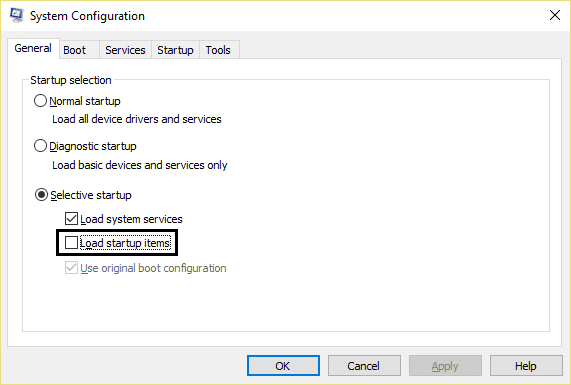Windows 10에서 마우스 포인터 지연 [해결됨]
게시 됨: 2018-03-29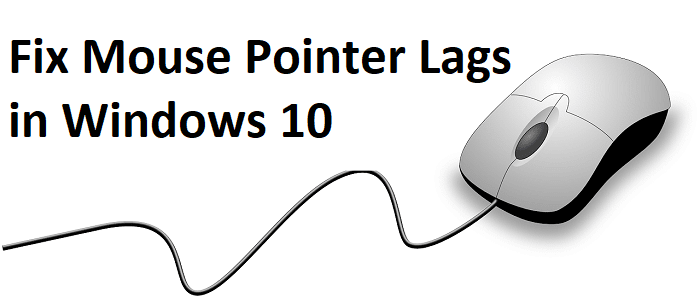
Windows 10에서 마우스 포인터 지연 수정: 최근에 Windows 10으로 업그레이드했다면 이미 마우스 포인터가 지연되는 이 문제에 직면했을 수 있습니다. Windows 10 문제인 것처럼 보이지만 손상되거나 호환되지 않는 드라이버, 충돌하는 그래픽 드라이버, Cortana 문제 또는 단순한 잘못된 마우스 설정 등으로 인해 문제가 발생합니다.
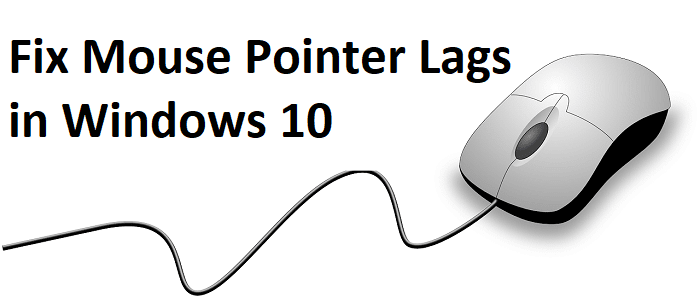
문제는 마우스를 이동하려고 할 때 마우스 커서가 뒤처지거나 도약하고 이동하기 전에 몇 밀리초 동안 정지된다는 것입니다. 이 문제는 노트북 터치패드와 외부 USB 마우스 모두에서 발생합니다. 따라서 시간을 낭비하지 않고 아래 나열된 문제 해결 가이드를 사용하여 Windows 10에서 마우스 포인터 지연을 수정하는 방법을 살펴보겠습니다.
내용물
- Windows 10에서 마우스 포인터 지연 [해결됨]
- 방법 1: 마우스 드라이버 재설치
- 방법 2: 스크롤 비활성 창 활성화 또는 비활성화
- 방법 3: 마우스 드라이버를 일반 PS/2 마우스로 업데이트
- 방법 4: 마우스 드라이버 롤백
- 방법 5: Realtek 오디오에 대한 작업 종료
- 방법 6: 빠른 시작 비활성화
- 방법 8: 클린 부팅 수행
- 방법 9: 그래픽 카드 드라이버 업데이트
- 방법 10: 필터 활성화 시간 슬라이더를 0으로 설정
- 방법 11: Cortana 비활성화
Windows 10에서 마우스 포인터 지연 [해결됨]
문제가 발생하는 경우에 대비하여 복원 지점을 만드십시오.
Windows 10에서 마우스 포인터가 지연되는 동안 키보드를 사용하여 Windows에서 탐색할 수 있으므로 탐색을 더 쉽게 만들어주는 몇 가지 단축키는 다음과 같습니다.
1. Windows 키 를 사용하여 시작 메뉴에 액세스합니다.
2. Windows 키 + X 를 사용하여 명령 프롬프트, 제어판, 장치 관리자 등을 엽니다.
3. 화살표 키를 사용하여 탐색하고 다른 옵션을 선택합니다.
4. Tab 을 사용하여 애플리케이션의 다른 항목을 탐색하고 Enter를 사용하여 특정 앱을 선택하거나 원하는 프로그램을 엽니다.
5. Alt + Tab 을 사용하여 열려 있는 다른 창 중에서 선택합니다.
또한 마우스 포인터가 지연되거나 멈춘 경우 USB 마우스를 사용해 보고 작동하는지 확인하십시오. 문제가 해결될 때까지 USB 마우스를 사용하고 트랙패드로 다시 전환할 수 있습니다.
방법 1: 마우스 드라이버 재설치
1. Windows 키 + R을 누른 다음 control 을 입력하고 Enter 키를 누릅니다.
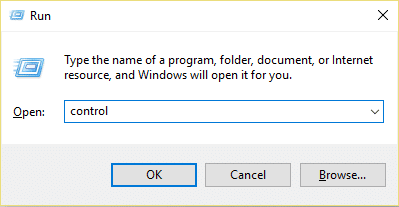
2. 장치 관리자 창에서 마우스 및 기타 포인팅 장치를 확장합니다.
3. 마우스 장치 를 마우스 오른쪽 버튼으로 클릭한 다음 제거 를 선택합니다 .
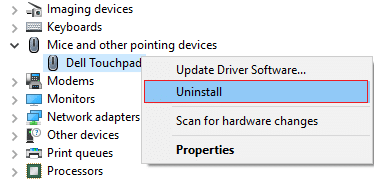
4. 확인을 묻는 메시지가 나타나면 예를 선택합니다.
5. PC를 재부팅하여 변경 사항을 저장합니다.
6.Windows가 자동으로 마우스의 기본 드라이버를 설치합니다.
방법 2: 스크롤 비활성 창 활성화 또는 비활성화
1. Windows 키 + I을 눌러 설정을 연 다음 장치를 클릭합니다.
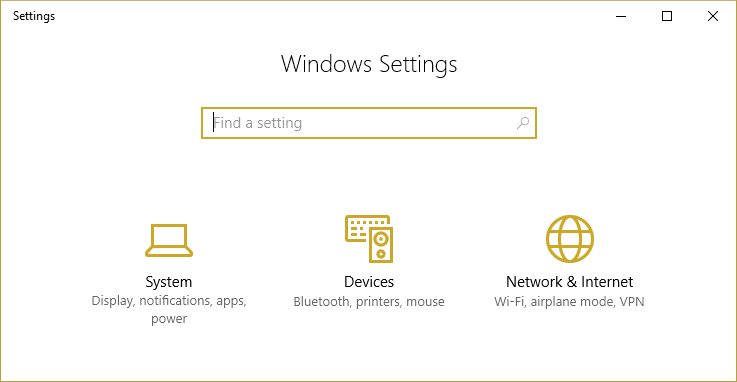
2.왼쪽 메뉴에서 마우스를 클릭합니다.
3. " 마우스를 가져가면 비활성화된 창 스크롤 "을 찾은 다음 몇 번 비활성화하거나 활성화 하여 문제가 해결되는지 확인합니다.
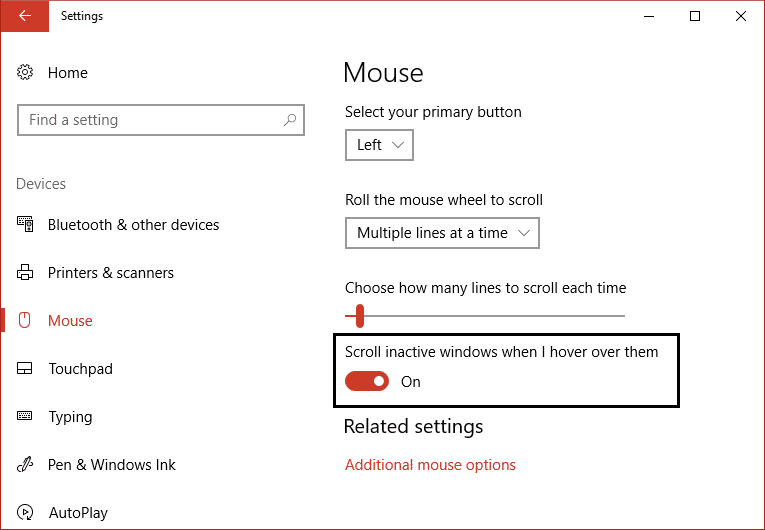
4. PC를 재부팅하여 변경 사항을 저장 하고 Windows 10 문제에서 마우스 포인터 지연을 수정할 수 있는지 확인합니다.
방법 3: 마우스 드라이버를 일반 PS/2 마우스로 업데이트
1. Windows 키 + X를 누른 다음 장치 관리자를 선택합니다.
2. 마우스 및 기타 포인팅 장치를 확장합니다.
3. Dell Touchpad의 경우 마우스 장치 를 선택하고 Enter 키를 눌러 속성 창을 엽니다.
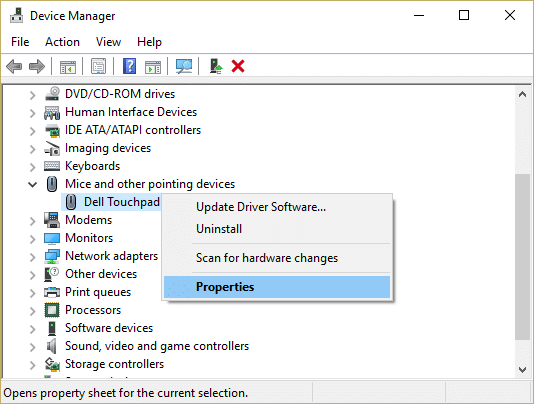
4. 드라이버 탭 으로 전환하고 드라이버 업데이트를 클릭합니다.
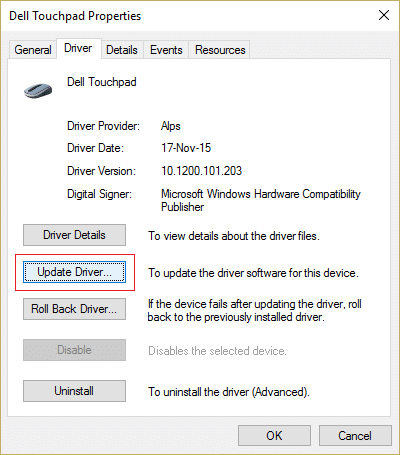
5.이제 내 컴퓨터에서 드라이버 소프트웨어 찾아보기를 선택합니다.
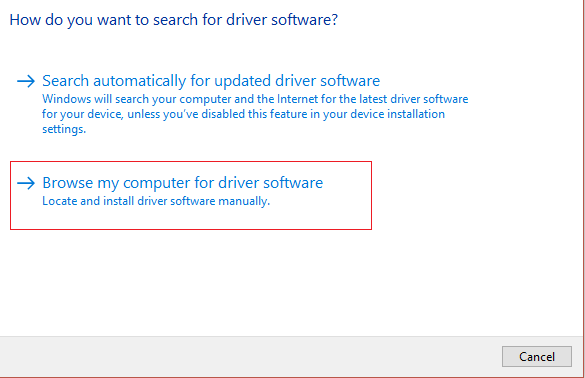
6. 그런 다음 내 컴퓨터의 장치 드라이버 목록에서 직접 선택을 선택합니다.
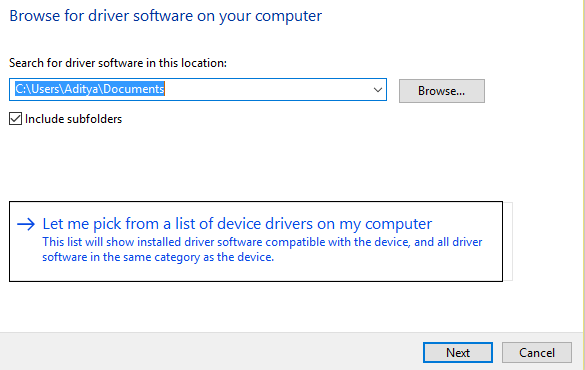
7. 목록에서 PS/2 호환 마우스 를 선택하고 다음을 클릭합니다.

8.드라이버를 설치한 후 PC를 다시 시작하여 변경 사항을 저장합니다.
방법 4: 마우스 드라이버 롤백
1. Windows 키 + R을 누른 다음 devmgmt.msc 를 입력하고 Enter 키를 눌러 장치 관리자를 엽니다.
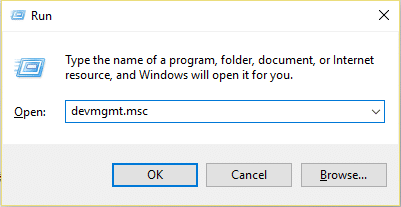
2. Tab 키를 눌러 장치 관리자 내에서 컴퓨터 이름을 강조 표시한 다음 화살표 키를 사용하여 마우스 및 기타 포인팅 장치를 강조 표시합니다.
3. 그런 다음 오른쪽 화살표 키를 눌러 마우스 및 기타 포인팅 장치를 추가로 확장합니다.

4. 다시 아래쪽 화살표 키를 사용하여 나열된 장치를 선택하고 Enter 키를 눌러 속성을 엽니다.
5. 장치 터치패드 속성 창에서 다시 탭 키를 눌러 일반 탭을 강조 표시합니다.
6. 일반 탭이 점선으로 강조 표시되면 오른쪽 화살표 키를 사용하여 드라이버 탭으로 전환합니다.
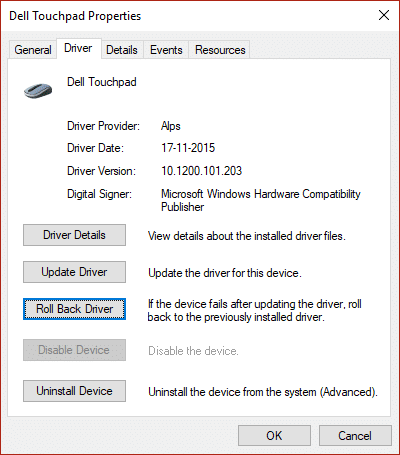
7. 드라이버 롤백을 클릭한 다음 탭 키를 사용하여 " 롤백하는 이유 "의 답변을 강조 표시하고 화살표 키를 사용하여 적절한 답변을 선택합니다.
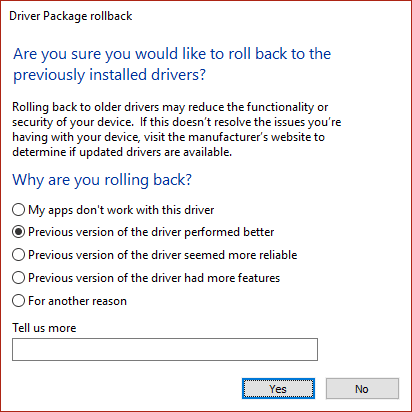
8. 그런 다음 다시 Tab 키를 사용하여 예 버튼 을 선택한 다음 Enter 키를 누릅니다.

9. 드라이버를 롤백하고 프로세스가 완료되면 PC를 재부팅해야 합니다. Windows 10 문제에서 마우스 포인터 지연을 수정할 수 있는지 확인하고 그렇지 않은 경우 계속하십시오.
방법 5: Realtek 오디오에 대한 작업 종료
1. Ctrl + Shift + Esc를 눌러 작업 관리자를 엽니다.
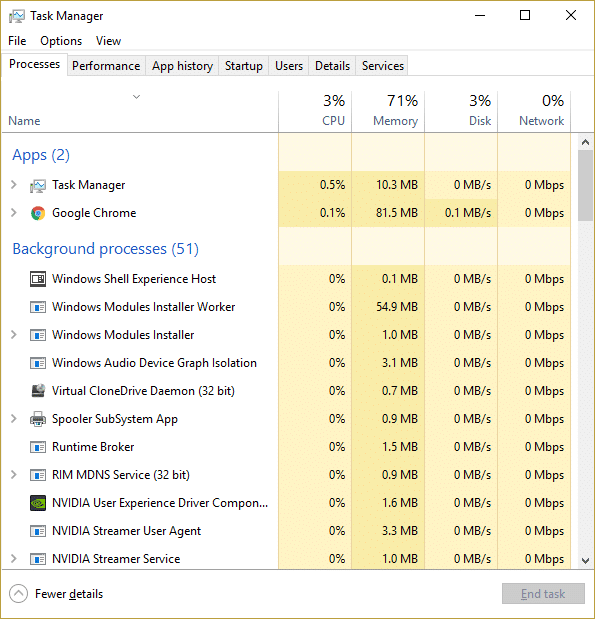
2. Realtekaudio.exe 를 마우스 오른쪽 버튼으로 클릭하고 작업 끝내기를 선택합니다.
3. 문제를 해결할 수 있는지 확인하고 그렇지 않은 경우 Realtek HD Manager를 비활성화합니다.
4. 시작 탭으로 전환하고 Realtek HD 오디오 관리자를 비활성화합니다.

5. PC를 재부팅하여 변경 사항을 저장 하고 Windows 10 문제에서 마우스 포인터 지연을 수정할 수 있는지 확인합니다.
방법 6: 빠른 시작 비활성화
1. Windows 키 + R을 누른 다음 control을 입력하고 Enter 키를 눌러 제어판을 엽니다.
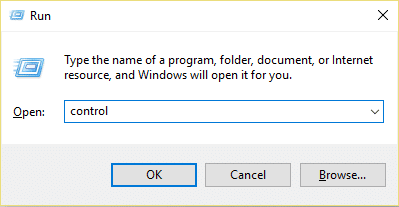
2. 하드웨어 및 소리 를 클릭한 다음 전원 옵션 을 클릭합니다.
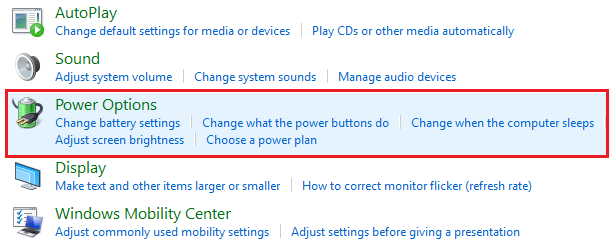
3. 그런 다음 왼쪽 창에서 " 전원 버튼의 기능을 선택하십시오. "
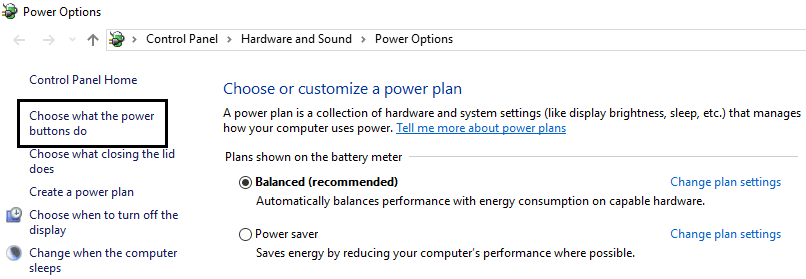
4. 이제 " 현재 사용할 수 없는 설정 변경을 클릭하십시오. "

5. " 빠른 시작 켜기 "를 선택 취소하고 변경 사항 저장을 클릭합니다.

방법 8: 클린 부팅 수행
가끔 타사 소프트웨어가 마우스와 충돌하여 마우스 포인터 지연 또는 정지 문제가 발생할 수 있습니다. Windows 10 문제에서 마우스 포인터 지연을 수정 하려면 PC에서 클린 부팅을 수행하고 문제를 단계별로 진단해야 합니다.
방법 9: 그래픽 카드 드라이버 업데이트
1. Windows 키 + R을 누르고 대화 상자에 " dxdiag "를 입력하고 Enter 키를 누릅니다.

2. 디스플레이 탭을 검색한 후(두 개의 디스플레이 탭이 하나는 통합 그래픽 카드용이고 다른 하나는 Nvidia용임) 디스플레이 탭을 클릭하고 그래픽 카드를 찾으십시오.

3. 이제 Nvidia 드라이버 다운로드 웹사이트로 이동하여 방금 찾은 제품 세부 정보를 입력합니다.
4. 정보를 입력한 후 드라이버를 검색하고 동의를 클릭하고 드라이버를 다운로드합니다.
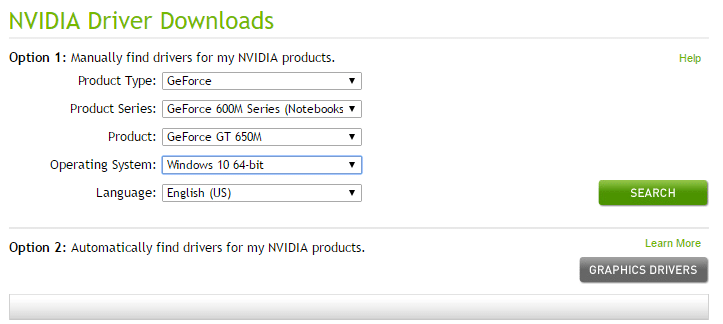
5. 성공적으로 다운로드한 후 드라이버를 설치하면 Nvidia 드라이버를 수동으로 성공적으로 업데이트했습니다.
방법 10: 필터 활성화 시간 슬라이더를 0으로 설정
1. Windows 키 + I을 눌러 설정을 연 다음 장치를 클릭합니다.
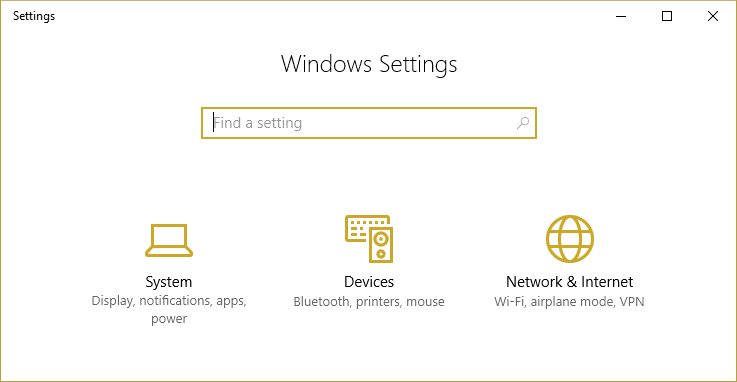
2. 왼쪽 메뉴에서 마우스 및 터치패드 를 선택하고 추가 마우스 옵션을 클릭합니다.

3. 이제 ClickPad 탭을 클릭한 다음 설정을 클릭합니다.
4. 고급 을 클릭하고 필터 활성화 시간 슬라이더를 0으로 설정합니다.
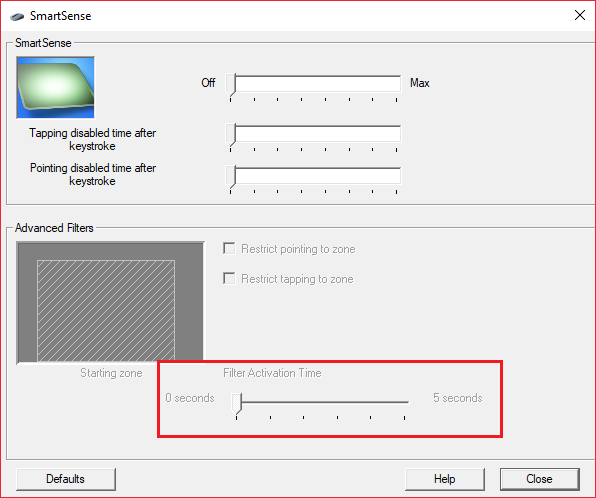
5. PC를 재부팅하여 변경 사항을 저장 하고 Windows 10 문제에서 마우스 포인터 지연을 수정할 수 있는지 확인합니다.
방법 11: Cortana 비활성화
1. Windows 키 + R을 누른 다음 regedit 를 입력하고 Enter 키를 누릅니다.

2. 이제 다음 레지스트리 키로 이동합니다.
HKEY_LOCAL_MACHINE\SOFTWARE\Policies\Microsoft\Windows\Windows 검색
3.Windows 아래에 Windows Search 폴더가 없으면 수동으로 만들어야 합니다.
4. 이렇게 하려면 Windows 키 를 마우스 오른쪽 버튼으로 클릭한 다음 새로 만들기 > 키를 선택합니다. 이 키의 이름을 Windows Search로 지정합니다.

5. Windows 검색 키를 마우스 오른쪽 버튼으로 클릭한 다음 새로 만들기 > DWORD(32비트) 값을 선택합니다.

6. 이 키의 이름을 " AllowCortana "로 지정하고 두 번 클릭하여 값을 0으로 변경합니다.
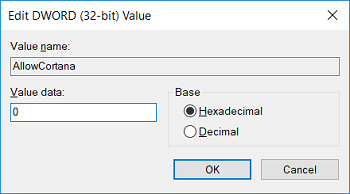
7. 레지스트리 편집기를 닫고 PC를 재부팅하여 변경 사항을 저장합니다.
참고: 나중에 Cortana를 활성화해야 하는 경우 위 키의 값을 1로 업데이트하면 됩니다.
추천:
- Windows 10에서 NTBackup BKF 파일을 복원하는 방법
- 시스템 및 압축 메모리별 디스크 사용량 100% 수정
- Windows 10 부팅 가능한 USB 플래시 드라이브를 만드는 방법
- 운영 체제 버전이 시동 복구와 호환되지 않는 문제 수정
Windows 10에서 마우스 포인터 지연을 성공적으로 수정 했지만 이 게시물과 관련하여 여전히 질문이 있는 경우 댓글 섹션에서 자유롭게 질문하세요.